იმდენი ფაილის გაფართოებაა, რომ ყველა მათგანის ცოდნა პრაქტიკულად შეუძლებელია. მე მიმაჩნია კომპიუტერის ექსპერტად მაიკროსოფტი და შემიძლია გარანტია მოგცეთ, რომ არ ვიცი წერტილის შემდეგ ამ ასოების კომბინაციების ნახევარს რა ჰქვია, რას აკეთებენ ან როგორ გავხსნათ. XPS ფაილის გაფართოება ერთ-ერთი მათგანი იყო. აქ არის რამოდენიმე ინფორმაცია XPS ფაილების შესახებ და როგორ გახსნათ ისინი Windows-სა და macOS-ში.
რა არის ზუსტად ფაილის გაფართოება XPS?
XPS ფაილი ეხება დოკუმენტს, რომელიც შეიცავს ფიქსირებულ განლაგების ინფორმაციას. ის ძირითადად ასახავს კონკრეტული დოკუმენტის ძირითად გარეგნობას, განლაგებას და ბეჭდვის ინფორმაციას. კიდევ უფრო გამარტივებისთვის, წარმოიდგინეთ, რომ XPS ფაილი ისეთივეა, როგორც PDF… ის უბრალოდ შენახულია Microsoft-ის XPS ფორმატში.
თქვენ შეგიძლიათ გამოიყენოთ XPS ფაილი დოკუმენტში დამატებული კონტენტის სანახავად, შესანახად და გასაზიარებლად. Windows-ის რამდენიმე სხვადასხვა პროგრამას შეუძლია შექმნას ამ ტიპის ფაილი. სამწუხაროდ, თქვენ შეგიძლიათ ნახოთ და მოაწეროთ ხელი მხოლოდ XPS ფაილს რეალური XPS მაყურებლის საშუალებით. მას შემდეგ რაც შეინახავთ თქვენს ნივთებს XPS ფორმატში, ვეღარ შეძლებთ ამ ფაილის რედაქტირებას.
ერთი ძალიან მაგარი რამ XPS ფაილთან დაკავშირებით არის ის, რომ თქვენი გვერდების „აღწერილობა“ არ შეიცვლება, არ აქვს მნიშვნელობა რომელ ოპერაციულ სისტემას იყენებთ. ის ყოველთვის ზუსტად ერთნაირად გამოიყურება, არ აქვს მნიშვნელობა ვინ უყურებს მას. ის, რაც დაინახეთ თქვენს გვერდზე, როცა დოკუმენტი სხვებს გაუგზავნეთ, არის ის, რასაც ისინი ნახავენ, როდის ისინი ხსნიან მას XPS მაყურებლით - არ აქვს მნიშვნელობა სად არიან ან რა ტიპის მანქანა მუშაობენ თან.
Windows-ზე XPS ფაილის გახსნა
XPS მაყურებელი წინასწარ არის დაინსტალირებული ბევრ კომპიუტერზე ნაგულისხმევად. თუმცა, თუ ეს ასე არ არის, მოგიწევთ მისი ხელახლა ინსტალაცია. ეს არის სწრაფი პროცედურა:
- Დააკლიკეთ "დაწყება" და ნავიგაცია თქვენი გზა შევიდა "პარამეტრები."
- Დააკლიკეთ "აპლიკაციები" და შემდეგ "არასავალდებულო ფუნქციების მართვა" ბმული.
- გვერდის ზედა ნაწილში აირჩიეთ "დაამატე ფუნქცია."
- Ვეძებოთ "XPS Viewer" და შემდეგ აირჩიეთ "Დაინსტალირება."
- ინსტალაციის დასრულების შემდეგ, დარწმუნდით, რომ გადატვირთეთ კომპიუტერი.
კომპიუტერის გადატვირთვის შემდეგ, თქვენ უნდა შეგეძლოთ უბრალოდ ორჯერ დააწკაპუნოთ თქვენს დოკუმენტზე და ის ავტომატურად გაიხსნება XPS მაყურებელში.
XPS ფაილის გახსნა Mac-ზე
XPS ფაილი თავისთავად არ იხსნება Mac-ზე და თქვენ არ შეგიძლიათ დააინსტალიროთ XPS Viewer, რადგან ის არის Microsoft-ის საკუთრება. თქვენ დაგჭირდებათ ფაილის PDF ფორმატში გადაყვანა, რაც ბევრად უფრო ადვილი და სწრაფია, ვიდრე წარმოიდგენთ.
- გაემართეთ XPS to PDF ვებსაიტი. როგორც უკვე აღვნიშნე, XPS ფაილი ინახავს თავის თავს ზუსტად ისე (განლაგების მიხედვით), როგორც PDF, ასე რომ თქვენ არ აპირებთ არაფრის დაკარგვას.
- ვებ გვერდის შუაში დაინახავთ ჩაისფერი ფერის ღილაკს, რომელიც ამბობს "Ატვირთე ფაილი." და აირჩიეთ თქვენი ფაილი.
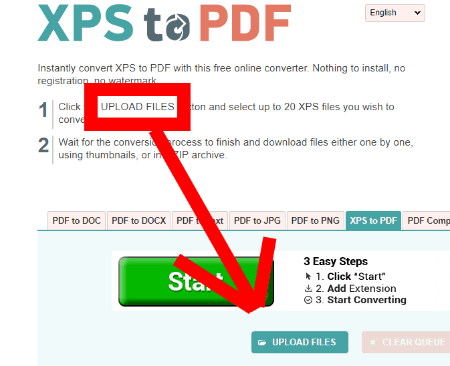
- გაითვალისწინეთ, რომ თქვენ შეგიძლიათ აირჩიოთ 20-მდე სხვადასხვა XPS ფაილი კონვერტაციისთვის ერთდროულად.
- როდესაც კონვერტაცია დასრულებულია, შეგიძლიათ ჩამოტვირთოთ თქვენი ფაილები ცალ-ცალკე ან ყველა ერთად პატარა ZIP საქაღალდეში ყვითელზე შეხებით "ჩამოტვირთვა" ღილაკი.
- მას შემდეგ რაც ჩამოტვირთავთ და შეინახავთ ახლადშექმნილ PDF-ს, უბრალოდ დააწკაპუნეთ მის გასახსნელად!
როგორც ხედავთ, ფაილის გაფართოება XPS არის მყარი და მარტივი გზა დოკუმენტების შესაქმნელად და გქონდეთ სრული ნდობა, რომ ისინი ყოველთვის გაიხსნება და გამოჩნდება ზუსტად ისე, როგორც თქვენ შექმენით.
რა სხვა ფაილის გაფართოებები გაქვთ, რომლებშიც დაბნეული ხართ? მე გავაკეთებ ყველაფერს, რომ დავეხმარო… კვლევის ჩათვლით და დავწერ სტატიას თქვენთვის, საჭიროების შემთხვევაში.
ბედნიერი შექმნა!